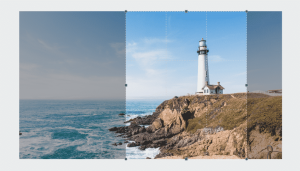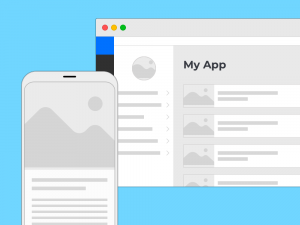Für die grafische Konzeption Ihrer Apps haben Sie nicht immer einen Grafikdesigner zur Hand. Hier erhalten Sie wertvolle Tipps von unseren Designern, um eine wunderschöne App zu erstellen!
Sobald Sie die Architektur Ihrer App bestimmt haben, sollten Sie sich Gedanken darüber machen, welchen Stil und welche Atmosphäre Sie ihr verleihen möchten. Berücksichtigen Sie bei der Bestimmung des grafischen Stils Ihre Zielgruppe, und was Sie Ihr vermitteln wollen. Handelt es sich beispielsweise um eine junge Zielgruppe, sollten Sie mit Abbildungen und fröhlichen Farben nicht sparen.
1 – Wahl der Farben Ihrer App
Achtung: Farben besitzen eine Symbolik, die unsere Gefühle und Wahrnehmungen beeinflusst (Grün steht für Umweltschutz, Wohlwollen, Hoffnung; Rot steht für Blut, Leidenschaft, Gefahr…). Berücksichtigen Sie bei der Wahl der Farben, welche Symbolik diese haben. Beachten Sie auch, dass die symbolische Bedeutung je nach Kultur unterschiedlich sein kann (z.B. ist Weiß in Asien die Farbe der Trauer).
Achten Sie darauf, dass die gewählten Farben gut zueinander passen. Wählen Sie bevorzugt Komplementärfarben anstelle von Schattierungen. Auf diese Weise erhöhen Sie die Sichtbarkeit der einzelnen Elemente Ihrer App. Wenn Ihre Einrichtung über ein Corporate Design* verfügt, können Sie sich bei der Erstellung Ihrer App daran orientieren.
*Corporate Design ist das gesamte grafische Erscheinungsbild einer Organisation, mit dem sie ihr Universum und ihre Werte zum Ausdruck bringt. Das Corporate Design beinhaltet oft ein Logo, typografische Gestaltung und ein Farbkonzept, die in den unterschiedlichen Kommunikationsmitteln eingesetzt werden.
Nachfolgend einige Tools, die Ihnen beim Zusammenstellen harmonischer Farbkominationen helfen:
- Coolors: zum Generieren von Farbkombinationen.
- ColorSpace: zum Definieren von Farbkombinationen anhand einer Bezugsfarbe.
- Adobe Color: alles über die Regeln der Farbharmonie
Sobald Sie Ihre farbliche Grundstimmung festgelegt haben, können Sie die Farbe der Schaltflächen und interaktiven Tools Ihrer App auf biinlabstudio (Registerkarte „App“) anpassen.
2 – Wahl der Schriftart für Ihre Inhalte
Wie mit den Farben verbinden wir mit jeder Schriftart eine Zeitepoche, eine gewisse Gefühlswelt. Futura, eine Schriftart der linearen, serifenlosen Familie, wird auch heute noch mit Modernität assoziiert. Bodoni, aus der Schriftfamilie der Didone, wird mit Schönheit und Raffinesse verbunden. Um Ihnen die Wahl der geeigneten Schriftart zu erleichtern, haben wir auf biinlabstudio eine Auswahl an Schriftarten bereitgestellt, die den unterschiedlichsten Bedürfnissen gerecht werden.
3 – Wahl der Bilder für Ihre App
Bevor Sie mit der Erstellung Ihrer App beginnen, prüfen Sie, ob die Bilder, die Sie benutzen möchten, die richtige Größe haben. Eine schlechte Bildauflösung kann zu einer sichtbaren Pixelisierung führen. Andererseits kann eine zu hohe Bildauflösung die Ladedauer der App verlängern. Beachten Sie, dass die Bildauflösung vom verwendeten Touchgerät (Bildschirmauflösung) und vom Seitenverhältnis (4:3, 16:9 etc.) abhängig ist.
Diese Zahlen sind böhmische Dörfer für Sie? Nur keine Panik! Wir haben eine Tabelle erstellt, die Ihnen hilft, die richtige Auflösung zu finden:
Wenn Sie noch kein Hintergrundbild besitzen, stehen Ihnen dafür folgende Ressourcen zur Verfügung:
- Trianglify: Auswahl an Hintergrundfarben und -texturen
- Cool background: Hintergrundbilder zum Downloaden (Farbverläufe, Texturen usw.)
- Nova Pattern: Hintergrundmuster zum Downloaden
Wenn Sie eher ein Foto als Hintergrundbild suchen, finden Sie lizenzfreie Bilder auf folgenden Websites:
- Unsplash: Fotos aus verschiedenen Themenbereichen zum Downloaden
- Pexels: Fotos, Bilder sowie Videos zum Downloaden
Speichern Sie das Hintergrundbild Ihrer Wahl in der „Mediathek“ von biinlabstudio. Sie können Ihr Bild mit der Registerkarte „Personalisierung“ hinzufügen.
4 – Personalisierung der POIs Ihrer App
Jetzt können Sie das Erscheinungsbild der POIs (Points of Interest) der Vorlagen „Weltkarte“ und „Explorer“ anpassen. Dafür stehen Ihnen folgende Tools zur Verfügung:
- The noun project: Icons und Symbole zum Downloaden
- Flaticon: Icons zum Downloaden
Sobald Sie alle Ihre Icons ausgewählt haben, können Sie im biinlabstudio die gewünschte Punktform („Bild“) auswählen. Jetzt müssen Sie Ihre Punkte nur noch am richtigen Ort platzieren!
Und schon sind Sie im Handumdrehen zum Art Director und Verantwortlichen für das Erscheinungsbild Ihrer App geworden! Wenn Sie diese wenigen Grundregeln beachten, werden Sie keinen grafischen Fauxpas begehen.